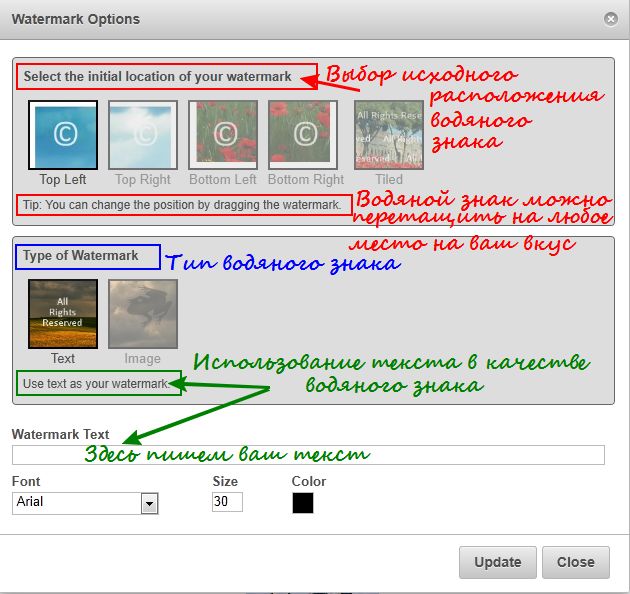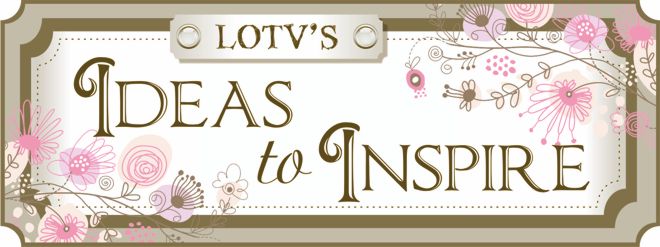-Цитатник
Кабачки «Сергиево-Посадские» - стерилизации не требуют, стоят хорошо, но мало Предлагаю очень ...
20 супер рецептов огурцов на зиму! - (0)20 супер рецептов огурцов на зиму! 20 супер рецептов огурцов на зиму! ...
Если вам за 30,40,50 - секреты красоты - (0)Если вам за 30,40,50 - секреты красоты Любая, уважающая себя, женщина стремится выглядеть отли...
Стихи - (1)Стихи / Короткие ...
Стихи o любви. - (2)Стихи o любви. Ты всех прекрасней Тебе скажу что ты прекрасна Что нет и не было д...
-Музыка
- Надир Гафарзаде — Сердце бьется
- Слушали: 23 Комментарии: 0
- Виктория Ильинская-Ты меня любил
- Слушали: 3108 Комментарии: 0
- Аркадий Харалов
- Слушали: 276 Комментарии: 0
- Вечер вдвоём.Романтический саксафон.
- Слушали: 2816 Комментарии: 0
- Shoсking Blue - Venus
- Слушали: 11701 Комментарии: 0
-Рубрики
- полезное (291)
- Дизайн дневника (284)
- Анимации (24)
- Плеера (18)
- Игры, флешки (6)
- Клипарты (11)
- Комменты (17)
- Рамочки (103)
- Схемы (21)
- Часики-флеш (32)
- новости (1)
- Здоровье (1020)
- маски (16)
- Искуство (408)
- Женщина и мужчина (335)
- Живопись (10)
- Иллюстрации (6)
- Интерьер (31)
- Натюрморты (19)
- Кино (228)
- Видео (205)
- Мультфильмы (16)
- Компьютер (154)
- Обои (10)
- Уроки фотошопа (25)
- Кулинария (1230)
- Закуски (330)
- выпечка (10)
- десерты (4)
- Напитки (14)
- Разносолы (48)
- Рецепты (670)
- Салаты (65)
- Торты (66)
- Наша планета (521)
- В мире животных (102)
- Природа (190)
- Поэзия (279)
- Прозы (2)
- Стихи (228)
- Разное (687)
- Гороскоп (139)
- Открытки (86)
- Праздники (87)
- Любовь отношения (75)
- Сборники хорошей музыки (1455)
- Мелодии (60)
- Видео-музыка (11)
- Музыка (844)
- Рэтро (3)
- Сборники песен (194)
- Шансон (338)
- Фото (272)
- Знаменитости (22)
- Цветы (98)
- Юмор (621)
- Позитив (156)
-Приложения
 ОткрыткиПерерожденный каталог открыток на все случаи жизни
ОткрыткиПерерожденный каталог открыток на все случаи жизни Всегда под рукойаналогов нет ^_^
Позволяет вставить в профиль панель с произвольным Html-кодом. Можно разместить там банеры, счетчики и прочее
Всегда под рукойаналогов нет ^_^
Позволяет вставить в профиль панель с произвольным Html-кодом. Можно разместить там банеры, счетчики и прочее- Музыкальный плеер
 Скачать музыку с LiveInternet.ruПростая скачивалка песен по заданным урлам
Скачать музыку с LiveInternet.ruПростая скачивалка песен по заданным урлам СкоростьИзмерь свою скорость:)
СкоростьИзмерь свою скорость:)
-Видео

- АНТОНОВ - У берёз и сосен...
- Смотрели: 389 (0)

- ВАЛЕРИЯ - По серпантину...
- Смотрели: 641 (0)

- САКСАФОН...Прекрасная мелодия !
- Смотрели: 151 (6)

- Во даёт...
- Смотрели: 57 (0)

- Для поднятия настроения...
- Смотрели: 60 (0)
-Всегда под рукой
-
Добавить плеер в свой журнал
© Накукрыскин
-Фотоальбом
-Поиск по дневнику
-Подписка по e-mail
-Друзья
-Постоянные читатели
-Сообщества
-Статистика
Записей: 7320
Комментариев: 2296
Написано: 10457
Вложенные рубрики: Уроки фотошопа(25), Обои(10)
Другие рубрики в этом дневнике: Юмор(621), Фото(272), Сборники хорошей музыки(1455), Разное(687), Поэзия(279), полезное(291), новости(1), Наша планета(521), Кулинария(1230), Кино(228), Искуство(408), Здоровье(1020), Дизайн дневника(284)
Качайте бесплатно: программа для открытия различных файлов. Легально и просто. |
Это цитата сообщения Владимир_Шильников [Прочитать целиком + В свой цитатник или сообщество!]
http://subscribe.ru/group/uchimsya-rabotat-v-kompyuternyih-programmah/3395341/Сталкивались ли вы с проблемой открытия файлов? Как правило, этим вопросом задаются новички, которые мало знакомы с компьютерной грамотностью. Да что греха таить иногда, и я ищу ответ на такой вопрос, потом ищешь программу, которую нужно установить, чтобы открыть всего один файл.
Нашёл отличную программу для открытия файлов, которая позволяет открывать файлы ста различных форматов, не буду здесь перечислять все, дабы не занимать много места и вашего времени. Она открывает текстовые, видео, медиа и множество других файлов.
Эта программа совершенно бесплатная, без всяких ограничений. Единственное что может кого-то огорчить, так это английский интерфейс и довольно скромные возможности для редактирования файлов. Меня в принципе это особо не расстроило. Файлы открываются в пару кликов.
Небольшая инструкция по использованию программы для открытия файлов и ссылка для скачивания здесь
|
ЭКШЕНЫ ДЛЯ ФШ (очень много..) |
Это цитата сообщения Лариса_Гурьянова [Прочитать целиком + В свой цитатник или сообщество!]
Серия сообщений "Экшены":
Часть 1 - Пазлы (2 варианта применения)
Часть 2 - ЭТО НАДО ЗНАТЬ!
Часть 3 - Как работать с экшеном TheDom-ChristmasGlobe и Shariki
Часть 4 - Плавная анимация. Как записать ЭКШЕН.
Часть 5 - ЗАГНУТЫЕ УГОЛКИ
Часть 6 - Экшен "Сhristmas globe"
Часть 7 - Экшен TheDom-ChristmasGlobe для фотошоп
Часть 8 - Как загрузить экшен-урок
Часть 9 - Экшены (Actions) для photoshop
Часть 10 - Экшен - Белое в прозрачное
Часть 11 - Actions. Экшены.Как работать с Actions
Часть 12 - Набор из 1000 экшенов для фотошопа
Часть 13 - Как загрузить экшен-урок
Часть 14 - 39 экшенов для текстовых эффектов
Часть 15 - Экшен для Фотошопа - "Замороженный" текст"
Часть 16 - Все об экшенах и масках.
Часть 17 - Экшен для создания текстур Боке
Часть 18 - Action Эффекты дождя
Часть 19 - Как установить и использовать Экшены в Фотошоп
Часть 20 - Экшен "Кинопленка"
Часть 21 - Экшен "Книга в развороте"
Часть 22 - Экшен "Замороженный текст"
Часть 23 - Экшен "Фотография на книге"
Часть 24 - Экшен "Заснеженный текст"
Часть 25 - Экшен "Фотоальбом"
Часть 26 - Рамка + экшен "Старая кинопленка"
Часть 27 - Экшен с эффектом ломографии
Часть 28 - Создание собственной операции (Экшена) в Фотошоп
Часть 29 - Как установить новый экшен в Фотошоп
Часть 30 - Deck. Два экшена для Photoshop
Часть 31 - Actions (Экшен, Операция) . Что это такое?
Часть 32 - Экшен "Снежный шар"
Часть 33 - Экшен "Кубик Рубика"
Часть 34 - Экшен "Блокнот"
Часть 35 - «Ванильные фотографии». Summer sweet photos + ЭКШЕН
Часть 36 - Экшен для фотошопа "Paper Weight 3D Glass Displayer"
Часть 37 - Видеоурок "Операции для фотошопа":
Часть 38 - 10 геометрических экшнов для Фотошопа
|
Undelete Plus - программа для восстановления файлов на компьютере |
Это цитата сообщения Лариса_Гурьянова [Прочитать целиком + В свой цитатник или сообщество!]
Undelete Plus - программа для восстановления файлов на компьютере
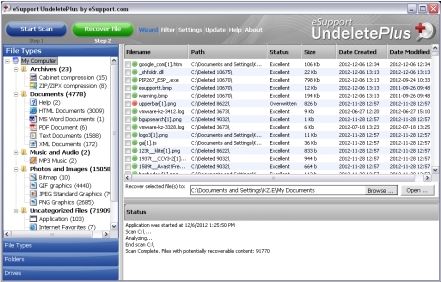
Бесплатная
Undelete Plus - простой и эффективный способ восстановления удаленной с компьютера информации. Программа поможет восстановить потерянные файлы, даже если они были стерты из Корзины, в режиме DOS, с сетевого диска или из Windows Explorer (при нажатой клавише SHIFT). ( 1.07 Мегабайт )
Скачать программу: http://undeleteplus.com/
Серия сообщений "Работа программ":
Часть 1 - ПРОГРАММА XARA 3D6
Часть 2 - Программа Nature IllusionStudio 3.41
...
Часть 49 - FSCapture - программа, с помощью которой оформляю все посты
Часть 50 - Урок создания флеш плеера в Sothink SWF Quicker без потери качества звука
Часть 51 - Undelete Plus - программа для восстановления файлов на компьютере
Часть 52 - Неубиваемая Windows? Запросто!
Часть 53 - Программа Ulead VideoStudio - ШИКАРНЫЕ УРОКИ ПО СОЗДАНИЮ ВИДЕО
...
Часть 59 - Подробная установка Corel PSP
Часть 60 - Установочные файлы для установки фильтров в ФШ и PSP
Часть 61 - Как чистить систему от мусора
|
Как на фото сделать водяной знак без ФШ? |
Это цитата сообщения Лариса_Гурьянова [Прочитать целиком + В свой цитатник или сообщество!]
Как на фото сделать водяной знак без ФШ?
Не умеете работать с фотошоп? А водяной знак на свои фотки поставить хочется..))
Тогда вам СЮДА.
![]()
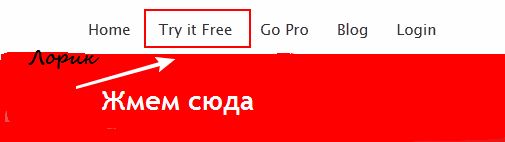
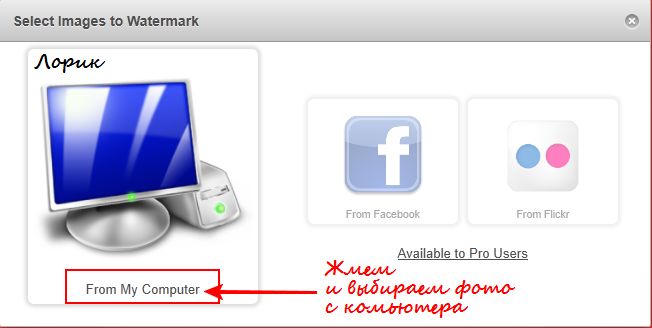
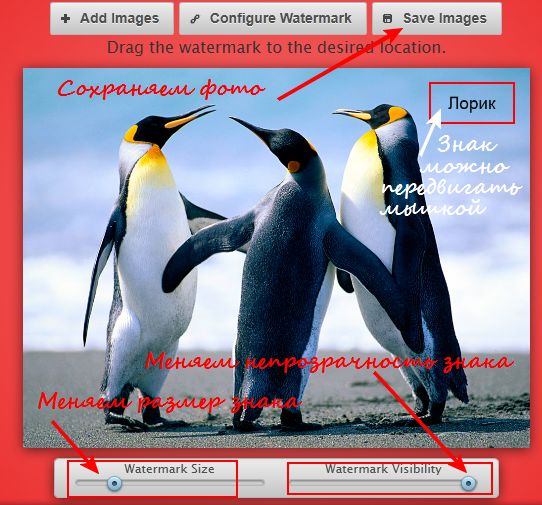
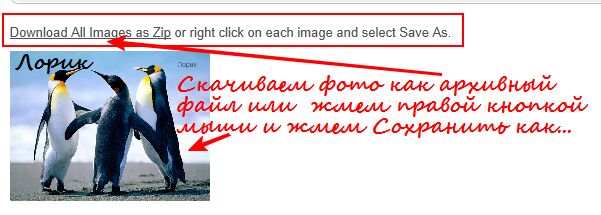
для вас Лариса Гурьянова.
Серия сообщений "Памятка начинающему блогеру":
Часть 1 - Обновить/Удалить драйвер
Часть 2 - Делаем снег или дождь без фотошоп
...
Часть 22 - Делаем свою кнопочку №2
Часть 23 - Сделать кнопку-онлайн № 3
Часть 24 - Как на фото сделать водяной знак без ФШ?
Часть 25 - КАК ПОДПИСАТЬ АНИМАЦИОННУЮ КАРТИНКУ БЕЗ ФШ
Часть 26 - СДЕЛАТЬ БЕСШОВНЫЕ ФОНЫ? ЛЕГКО...
...
Часть 30 - Получаем код плеера с помощью Рамочника
Часть 31 - КАК ВСТАВИТЬ В ДНЕВНИК MP3-ПЛЕЕР
Часть 32 - Учимся делать музыкальную открытку
|
Набираем на клавиатуре символы, которых нет. |
Это цитата сообщения MORE20 [Прочитать целиком + В свой цитатник или сообщество!]
|
|
Если картинка в посте не видна посетителям |
Это цитата сообщения Lebedeva-3-3 [Прочитать целиком + В свой цитатник или сообщество!]
Бывают такие случаи: сделаешь пост, поместишь картинки для наглядности - все отлично! Но посетителям картинки не видны, вот так

Хорошо, если кто-то напишет, начинаешь судорожно исправлять. А если посты экспортируются в другие дневники? Ушли без нужной информации.
В начале стала проверять посты с другого браузера. Заходила в свой дневник, как гость, без авторизации. Если с картинками проблема - есть еще 5 минут для исправления. Но согласитесь - надоедает.
Стала делать по другому. Открываю параллельно Радикал. Там справа есть "Из интернета". Нажимаем.

|
У Вас тормозит компьютер? Может виртуальтная память переполнена... |
Дневник |

Виртуальная память компьютера
Виртуальная память компьютера — это стандартный элемент большинства операционных систем. Получила она настолько широкое распространение из-за низкой стоимости при весьма больших преимуществах. Давайте рассмотрим, что же собственно представляет собой виртуальная память и для чего она используется.Сегодня в современных компьютерах выделяется 64 или 32 Мбайт и выше оперативной памяти в распоряжении центрального процессора. Чаще всего, данного количества памяти не хватает для нормальной работы всех программ, от которых требуют высокого скорости. Например, если одновременно загрузить электронную почту, несколько программ, текстовый редактор и Web-браузер, то объема памяти, скорее всего не хватит.
И если бы не было виртуальной памяти, то компьютер для дальнейшей работы предлагал бы нам закрыть одну или несколько работающих программ. Когда же применяется виртуальная память, то компьютер находит данные в оперативной памяти, которые в последнее время не использовались, и делает копирование их на жесткий диск. Данная операция освободит немного места в оперативной памяти для загрузки новых приложений.
Так как копирование производится автоматически на жесткий диск, многие пользователи даже и не знают о происходящем, а просто думают, что у их компьютеров оперативная память имеется в неограниченном количестве, даже если установлено всего 32 Мбайт оперативной памяти.
Ели же система начнет часто обращаться к виртуальной памяти, то пользователь заметит, что производительность работы компьютера значительно упала. Важным условием обеспечения нормальной работоспособности является достаточный объем оперативной памяти компьютера для всех приложений, с которыми приходится одновременно работать пользователю — в данном случае замедление работоспособности виртуальной памяти будет заметно лишь по незначительной паузе при смене задач.
Что делать если виртуальная память компьютера заканчивается?
Иногда, при работе за компьютером на панели задач в правом углу пользователь может увидеть сообщение о том, виртуальной памяти мало, и заканчивается свободная виртуальная память системы.
Если обнаружится, что компьютером используется память без остатка, то в этом случае объем виртуальной памяти можно увеличить. Память в Windows сосредоточена в файле подкачки (файл с именем pagefile.sys), и в операционной системе есть возможность сменить настройки этой памяти. Нужно выполнить следующие шаги:
открыть Панель управления
далее Системы
вкладка Дополнительно
После этого в разделе Быстродействие нужно нажать кнопку Параметры. Далее в окне Параметры быстродействия выбрать вкладку Дополнительно. В разделе под названием Виртуальная память будет показан объем памяти, который доступен в данное время. Чтобы изменить настройки следует нажать кнопку Изменить. Рекомендуется установить значение в 1,5 или 2 раз больше объема указанного. Например, при объеме памяти в 2 Гбайт размер файла можно установить максимальный в 4096 Мбайт.
Как очистить виртуальную память компьютера?
Очистка виртуальной памяти нужна для сохранности конфиденциальности данных, которые в файле подкачки остаются. Вообще, функция очистки файлов подкачки находится в отключенном состоянии. Чтобы она начала работать, нужно выполнить следующие действия:
пройдите в меню Пуск далее Настройки =>Панель управления.
Далее в окне Панель управления следует открыть Администрирование.
В открывшемся окне выбрать папку Локальная политика безопасности.
Откроется окно под названием Локальные параметры безопасности. В списке нужно выбрать пункт Завершение работы: очистка файла виртуальной памяти, правой кнопкой мыши кликнуть и выбрать Свойства.
В окне Свойства выбрать Выключить, далее Применить и ОК
Статус будет изменен на Включен
После этого компьютер следует перезагрузить 2 раза, после 2-й перезагрузки очистка файла подкачки будет произведена.
Источник: http://www.itved.ru/sovety/virtualn...-kompyutera.htm
Еще способ очистки виртуально памяти:
Если при работе на компьютере у вас часто появляется окно «Недостаточно виртуальной памяти», по аналогии с памятью оперативной, само собой напрашивается решение — нужно очистить виртуальную память. Это не правильное решение. Проблема нехватки виртуальной памяти решается совершенно другими методами. Но если вас волнует сохранность вашей секретной информации: логинов, паролей и так далее — то файл подкачки, он же виртуальная память, действительно нужно очистить.
Инструкция
1 Нажмите кнопку «Пуск». Выберите «Выполнить». В образовавшейся строке наберите regedit. Вы открыли редактор системного реестра, с которым нужно быть особенно осторожным.2 Последовательно открывая выпадающее меню папок, нажатием на «+» проходим путь HKEY_LOCAL_MACHINE\SYSTEM\CurrentControlSet\Control\Session Manager\Memory Management.3 Справа находим строку «ClearPageFileAtShutdown». Выбираем ее и вызываем правой кнопкой мыши меню, выбираем «Изменить» и в поле «Значение» вводим «1». Таким образом, после каждого перезапуска компьютера виртуальная память, а конкретнее файл подкачки будет очищаться.
4 Второй вариант решения проблемы, который приведет к такому же результату, следующий. Нажмите кнопку «Пуск» и найдите «Панель управления».
5 Выберите последовательно пункты «Администрирование», «Локальная политика безопасности», «Параметры безопасности», строка «Завершение работы: очистка страничного файла виртуальной памяти». Откройте правой кнопкой мыши меню, выберите «Свойства» и отметьте «Включить».
6 Нажмите «Применить», после этого «ОК». Перезагрузите компьютер.
Для Windows 7
Чтобы включить автоматическую очистку файла подкачки виртуальной памяти во время завершения работы Windows 7, воспользуемся редактором локальной политики безопасности.
1. Войдите в Windows 7 с правами администратора.
2. Откройте меню Пуск, введите в поисковую строку secpol.msc и нажмите Ввод.
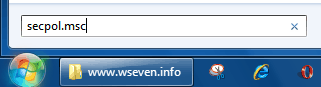
3. В левом меню редактора локальной политики безопасности откройте Параметры безопасности > Локальные политики > Параметры безопасности.
4. В правой части окна найдите и дважды щелкните строчку Завершение работы: очистка файла подкачки виртуальной памяти.
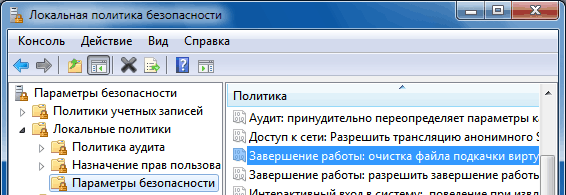
Этот параметр безопасности определяет, будет ли выполняться очистка файла подкачки виртуальной памяти при завершении работы системы.
5. На вкладке Параметр локальной безопасности выберите Включен.
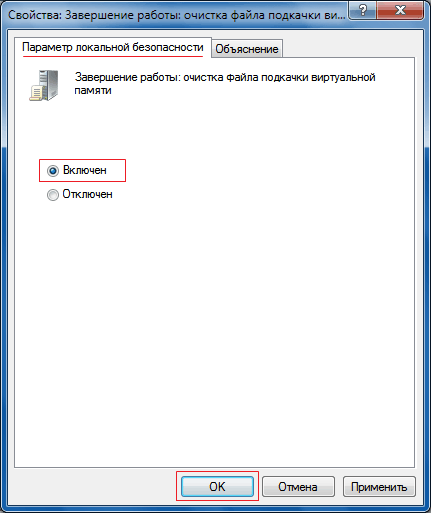
Если этот параметр безопасности включен, то при корректном завершении работы системы выполняется очистка файла подкачки, а также обнуляется файл режима гибернации (hiberfil.sys), когда спящий режим отключен.
6 Нажмите «Применить», после этого «ОК». Перезагрузите компьютер.
|
Как почистить HOSTS |
Дневник |
Эта разновидность вируса иногда имеет свойство само удалятся через 2 часа после запуска, но последствия все ровно остаются в файле hosts по пути C:\WINDOWS\system32\drivers\etc, он там прописывает IP адреса своих серверов. Так что это дело надо подчистить. ФАЙЛ СКРЫТЫЙ
Блокировка ресурсов
С помощью файла hosts возможно осуществлять фильтрацию рекламы, путём перенаправления доменных адресов баннеров на адрес 127.0.0.1. В некоторых случаях, это может привести к появлению ошибки 404, однако, этот способ используется для повышения скорости браузера путём очищения страницы от лишних элементов. Когда браузер обрабатывает адрес, содержащий рекламу, внесённый в hosts как сопоставление к 127.0.0.1, он не находит рекламный скрипт и/или баннер, сохраняя трафик и время. Также, файл hosts может быть использован для блокировки запрещённых сайтов (например, порнографии, или сайтов, содержащих вирусы, фишинг-сайтов)
Если Ваша операционная система установлена на диске «С», то путь к файлу будет следующим:
Quote
C:\WINDOWS\system32\drivers\etc
В данной папке должен находиться файл hosts. У файла нет расширения. Чтобы отредактировать его, щелкаем правой кнопкой мышки по файлу, выбираем пункт «Открыть» и далее в новом окне будет предложен список программ.
Здесь ищем программу «Блокнот». Выбираем ее мышкой и нажимаем кнопку «ОК».
Прежде чем, показать, как должен выглядеть неправильный файл hosts, я хочу чтобы вы знали содержимое оригинального файла:
Quote
# Copyright © 1993-2006 Microsoft Corp.
#
# This is a sample HOSTS file used by Microsoft TCP/IP for Windows.
#
# This file contains the mappings of IP addresses to host names. Each
# entry should be kept on an individual line. The IP address should
# be placed in the first column followed by the corresponding host name.
# The IP address and the host name should be separated by at least one
# space.
#
# Additionally, comments (such as these) may be inserted on individual
# lines or following the machine name denoted by a '#' symbol.
#
# For example:
#
# 102.54.94.97 rhino.acme.com # source server
# 38.25.63.10 x.acme.com # x client host
127.0.0.1 localhost
::1 localhost
Именно таким текстом файл наполнен после установки операционной системы Windows.
Теперь смотрим наш текущий файл с помощью программы «Блокнот». На зараженном компьютере он вполне может выглядеть так:
Обратите внимание, что напротив 127.0.0.1 стоят доменные имена сайтов. Фактически, каждая строчка вроде: «127.0.0.1 vkontakte.ru» блокирует доступ к определенному сайту. В данном случае это социальная сеть «Вконтакте.ru».
Теперь наша задача выделить все содержимое файла hosts и удалить весь текст, что открылся нашему взору. Далее копируем оригинальное содержимое hosts с нашего сайта. Его я вашему вниманию предложил для ознакомления выше. И вставляем его на место только что удаленных данных. Вот, что у нас должно получиться:
Закрываем «Блокнот». При запросе на сохранение файла отвечаем «Да».
Перезагружаем компьютер. И пробуем войти на нужный сайт. По моим наблюдениям в 20-30 процентах случаев, вышеуказанные действия приводят к положительному результату.
Однако попадается и более сложный вариант. Итак, предположим, что вы зашли в папку C:\WINDOWS\system32\drivers\etc и наблюдаете там следующую картину:
Как мы видим, файла hosts здесь не существует! Мы видим, что в папке расположен некий файл lmhosts , который так и порывается рука переименовать в hosts. Не советую этого делать, так как данная операция не приведет вас к положительному результату.
В таком случае нужно произвести следующий набор действий: в главном меню проводника Windows заходим в главное меню Сервис и там выбираем пункт «Свойства папки».
Переходим на вкладку «Вид» и снимаем флажок напротив следующих пунктов:
- Скрывать защищенные системные файлы
- Скрывать расширения для зарегистрированных типов файлов
Теперь нажимаем на переключатель напротив надписи «Показывать скрытые файлы и папки».
Нажимаем кнопку «Применить» и далее кнопку «ОК». Окно закроется, а мы увидим содержимое уже полюбившейся нам папки C:\WINDOWS\system32\drivers\etc
Мы видим, что настоящий файл hosts был скрыт от нашего взора. Теперь мы его видим.
Однако при попытке отредактировать и сохранить, можешь появится ошибка.
Поэтому мы поступим проще. Удалим файл hosts совсем. Выделяем его мышкой и нажимаем на клавиатуре «Shift+Delete». Таким образом наш файл удален навечно, минуя корзину.
Теперь создадим файл hosts заново. Для этого в папке C:\WINDOWS\system32\drivers\etc щелкаем по пустому месту правой кнопкой мышки и вызываем контекстное меню.
Выбираем : Создать – Текстовый документ
Появится файл с названием Teкстовый документ.txt Удаляем полностью имя и расширение файла и вписываем просто hosts. За запрос о смене расширения, отвечаем «Да».
Теперь вставляем содержимое оригинального файла hosts:
Файл же lmhosts.sam просто удаляем. Перезагружаем компьютер. Наш сайт Вконтакте должен открыться.
У меня ОРИГИНАЛЬНЫЙ ФАЙЛ ТАКОЙ...
# (C) Корпорация Майкрософт (Microsoft Corp.), 1993-1999
#
# Это образец файла HOSTS, используемый Microsoft TCP/IP для Windows.
#
# Этот файл содержит сопоставления IP-адресов именам узлов.
# Каждый элемент должен располагаться в отдельной строке. IP-адрес должен
# находиться в первом столбце, за ним должно следовать соответствующее имя.
# IP-адрес и имя узла должны разделяться хотя бы одним пробелом.
#
# Кроме того, в некоторых строках могут быть вставлены комментарии
# (такие, как эта строка), они должны следовать за именем узла и отделяться
# от него символом '#'.
#
# Например:
#
# 102.54.94.97 rhino.acme.com # исходный сервер
# 38.25.63.10 x.acme.com # узел клиента x
127.0.0.1 localhost
***********************************
Очистка файла hosts.
Файл hosts предназначен для присваивания определенным адресам сайтов определенного IP. Однако, если IP там прописан неверно, то при попытке зайти на сайт - вас будет выкидывать совсем в другое место. Этот приём часто используют вредоносные программы, например, чтобы заставить Вас отправить СМС (платное).
Очистка файла часто необходима, когда не можешь зайти на сайт Вконтакте, Одноклассники, сайты антивирусников и так далее.
Итак, приступим... Жмем Пуск - Выполнить


Появится окно Запуск программы

Вводим в поле Открыть ниже приведенную строку:
notepad %windir%\system32\drivers\etc\hosts
(просто скопируйте приведенный выше текст команды в поле Открыть окна Запуск программ). Жмём ОК
Видим на экране блокнот с примерно похожим содержимым

Встречается также, что содержимое файла в точности совпадает с приведенными ниже текстами для разных ОС, но некоторые хитрые вредители свои зловредные адреса прописывают за пределами окна Блокнота. Всегда проверяйте, есть ли у Вас сбоку полоса прокрутки и всегда прокручивайте окно донизу.
Очистите полностью окно редактора и скопируйте один из ниже приведенных текстов в зависимости от версии Вашей операционной системы.
Для Windows XP
# Copyright (c) 1993-2009 Microsoft Corp.
#
# This is a sample HOSTS file used by Microsoft TCP/IP for Windows.
#
# This file contains the mappings of IP addresses to host names. Each
# entry should be kept on an individual line. The IP address should
# be placed in the first column followed by the corresponding host name.
# The IP address and the host name should be separated by at least one
# space.
#
# Additionally, comments (such as these) may be inserted on individual
# lines or following the machine name denoted by a '#' symbol.
#
# For example:
#
# 102.54.94.97 rhino.acme.com # source server
# 38.25.63.10 x.acme.com # x client host
# localhost name resolution is handled within DNS itself.
127.0.0.1 localhost
Для Windows Vista
# Copyright (c) 1993-2006 Microsoft Corp.
#
# This is a sample HOSTS file used by Microsoft TCP/IP for Windows.
#
# This file contains the mappings of IP addresses to host names. Each
# entry should be kept on an individual line. The IP address should
# be placed in the first column followed by the corresponding host name.
# The IP address and the host name should be separated by at least one
# space.
#
# Additionally, comments (such as these) may be inserted on individual
# lines or following the machine name denoted by a '#' symbol.
#
# For example:
#
# 102.54.94.97 rhino.acme.com # source server
# 38.25.63.10 x.acme.com # x client host
127.0.0.1 localhost ::1 localhost
Для Windows 7
# Copyright (c) 1993-2006 Microsoft Corp.
#
# This is a sample HOSTS file used by Microsoft TCP/IP for Windows.
#
# This file contains the mappings of IP addresses to host names. Each
# entry should be kept on an individual line. The IP address should
# be placed in the first column followed by the corresponding host name.
# The IP address and the host name should be separated by at least one
# space.
#
# Additionally, comments (such as these) may be inserted on individual
# lines or following the machine name denoted by a '#' symbol.
#
# For example:
#
# 102.54.94.97 rhino.acme.com # source server
# 38.25.63.10 x.acme.com # x client host
# localhost name resolution is handle within DNS itself.
# 127.0.0.1 localhost
# ::1 localhost
Затем сохраняем сделанные изменения, закрываем блокнот и пробуем открыть ранее заблокированные сайты.
В некоторых случаях требуется перезагрузить компьютер.
Также бывают случаи, когда после внесения изменений, не удается сохранить файл. В таком случае необходимо открыть Свойства файла (Правый клик мыши на файле):

И снять галочку с атрибута Только чтение на вкладке Общие в окне свойств

Нажимаем кнопку ОК и далее редактируем файл, как описано выше.
А что делать,если не удается сохранить файл hosts ?
Не удается сохранить файл hosts
Нажимаем кнопку Пуск, раскрываем в меню Все программы пункт Стандартные, находим и нажимаем правую клавишу мыши на пункте Блокнот (Notepad) и в контекстном меню выбираем пункт Запуск от имени администратора (действуем по стрелке на картинке ниже).

В Windows XP может быть пункт Запуск от имени... В таком случае в диалоговом окне необходимо указать (выбрать) имя пользователя и ввести пароль.
В некоторых системах в зависимости от настроек, может экран затемниться и выводится окно Контроль учетных записей с запросом «Разрешить следующей программе внести изменения на этом компьютере?» Это нормальное явление и бояться не следует. На всякий случай проверьте поле Имя программы, должно быть Блокнот (Notepad) и поле Проверенный издатель: Microsoft Windows. Если все так, смело нажимайте кнопку Да, запустится Блокнот. Нажимаем пункт меню Файл - Открыть... (или горячие клавиши Ctrl-O). Появляется диалоговое окно открытия файла. Далее смотрим картинку ниже.

Открываем папки по очереди (если система установлена на диск и папки по умолчанию): Системный диск (как правило диск C:) -> Windows -> System32 -> Drivers -> etc (обратите внимание в адресной строке на картинке этот же путь прописан, подчеркнут красной линией).
Бывают случаи, когда вы не увидите некоторых папок (скрыты от просмотра, возможно работа вируса), но на самом деле эти папки есть. В таком случае в поле Имя файла наберите приведенный ниже путь (просто скопируйте):
%systemroot%\System32\drivers\etc
и нажмите Enter. Вы сразу попадете в папку, где находится файл hosts.
Скорее всего сразу после открытия папки etc вы ничего не увидите. Это правильно, так и должно быть. Обратите внимание в правом нижнем углу обведено красной линией список. Сейчас у Вас там должно быть написано Текстовые документы (*.txt). И если при таком выборе в окне списка файлов вы видите файл hosts (hosts.txt), это скорее всего работа вируса, лучше удалите его.
Нажмите на поле и выберите из списка вариант Все файлы, как на картинке. После этого вы должны увидеть в поле выбора файла несколько файлов, один из них нужный файл hosts. Если вы не видите файл hosts, возможно, она скрыта от показа. В таком случае, проямо в поле Имя файла просто наберите hosts и нажмите кнопку Открыть.
Далее редактируйте файл как описывалось выше и после редактирования попробуйте сохранить и у Вас все должно получиться. Если это не так, проверьте, снята ли галочка с пункта Только для чтения в свойствах файла.
НУ ВОТ ВРОДЕ КАК И ВСЕ!![]()
Внимание! А ДЛЯ ТЕХ,КТО НЕ ХОЧЕТ РАБОТАТЬ РУЧКАМИ НЕСКОЛЬКО ПРОГРАММ,,,
On-line Contact — вернуть доступ в контакт, одноклассники и другие сайты стало легче.
Заблокирован «контакт», «одноклассники» или еще хуже – сам «Яндекс», который является для многих синонимом словосочетания «русскоязычный интернет». Наш скромный сайт в меру своих сил и возможностей пытается помочь вернуть доступ к любимым сайтам. Однако, не всегда сия задача оказывается простой. Несмотря на то, что на нашем сайте существует статья, где описан порядок действий по устранению запрета доступа к сайтам, пользователи сталкиваются с целым списком проблем. Решить многие из них, призвана небольшая утилита под названием On-line Contact, о которой и пойдет речь ниже.
Скачать  ЗДЕСЬ
ЗДЕСЬ
В 99 процентах случаев блокирование доступа к сайту вызывается изменением файла hosts, что находится на вашем компьютере. В оригинале данный файл должен выглядеть вот так:
# © Корпорация Майкрософт (Microsoft Corp.), 1993—1999
#
# Это образец файла HOSTS, используемый Microsoft TCP/IP для Windows.
# Этот файл содержит сопоставления IP-адресов именам узлов.
# Каждый элемент должен располагаться в отдельной строке. IP-адрес должен
# находиться в первом столбце, за ним должно следовать соответствующее имя.
# IP-адрес и имя узла должны разделяться хотя бы одним пробелом.
#
# Кроме того, в некоторых строках могут быть вставлены комментарии
# (такие, как эта строка), они должны следовать за именем узла и отделяться
# от него символом '#'.
#
# Например:
#
# 102.54.94.97 rhino.acme.com # исходный сервер
# 38.25.63.10 x.acme.com # узел клиента x
127.0.0.1 localhost
Если под строчкой «127.0.0.1 localhost» существуют какие то другие записи, есть большая вероятность того, что ваш файл изменен зловредной программой. Как правило, ситуация исправляется после того, как удаляются лишние записи после «127.0.0.1 localhost». Но здесь хотелось бы заострить внимание на тех проблемах с которыми сталкиваются пользователи.
Проблема 1
На компьютере установлено две операционные системы. Например, одна находится на диске «С», вторая на диске «D». Предположим, пользователь в данный момент работает на той системе, что расположена на диске «D», однако, после прочтения нашей статьи он идет на диск «С» и редактирует файл hosts там. Естественно это не вызывает никаких изменений. Доступы к сайтам по-прежнему остаются закрытыми. Так как файл hosts, что преспокойно лежит на диске «D» остается неизмененным.
Проблема 2
Вирусописателям известно, что значительная часть пользователей уже в курсе, что нужно редактировать файл hosts. И здесь они идут на уловки. В той же папке создается файл с названием hosts.txt , а сам файл hosts делается скрытным. Так как, в большинстве случаев компьютер пользователя настроен так, что известные расширения файлов скрываются, то ничего не подозревающий пользователь редактирует «липовый» файл hosts. И, конечно же, это опять приводит к нулевым результатам по устранению запрета доступа к сайтам
Проблема 3
Нередко пользователи сталкиваются с еще одной незадачей. Зловредная программа проставляет права на файл hosts только на чтение. Таким образом, пользователь решивший изменить файл (например, с помощью программы Блокнот) не может сохранить изменения совершенные им в текстовом редакторе.
On-line Contact создан исходя из вышеперечисленных незадач. Несмотря на достаточно скромный интерфейс, он обладает достаточным функционалом для решения наболевших проблем. Итак, рассмотрим программу.

Возможности:
- Легкое редактирование файла hosts
- Возврат файла hosts в исходное состояние одним кликом мышки
- Корректная работа с правами доступа на файл
Во-первых, хочу заметить, что при запуске On-line Contact устанавливает права на чтение файла hosts таким образом, что редактирование возможно только из этой программы. Это естественно не дает 100 процентную гарантию безопасности, однако значительно уменьшит вероятность незаконного изменения hosts.
При запуске On-line Contact показывает содержимое файла hosts. Следует отметить, что данный файл показывается именно из той системы, в которой вы работаете. То есть, фактически, проблему номер один мы уже обошли.
Текст будет неактивным, то есть сразу после запуска у вас не будет возможности его редактировать. Если вы считаете, что ничего подозрительного в данном файле нет, то есть смысл просто закрыть программу, нажав кнопку «Выход», однако если Вы полагаете, что требуется ваше немедленное вмешательство, то следует рассмотреть два варианта редактирования файла.
Вариант первый
Нажимаем кнопку «Редактировать», после чего текст в окне становится активным, мы получаем возможность изменять его. Далее просто удаляем ненужные записи из файла hosts и нажимаем кнопку «Сохранить». Затем просто нажимаем «Выход», чтобы покинуть On-line Contact
Вариант второй
В данном случае файл hosts приводится в исходное состояние на момент установки Windows. Делается это нажатием на кнопку «По умолчанию». Нажатие приведет в вызову диалогового окна, где на всякий случай программа спросит вас : «А точно ли вы уверены, что хотите вернуть файл hosts в исходное состояние?». Ответом «Да» вы вернете данный файл в тот вид, что показан в начале этой статьи.
Хочется отметить, что проблем в редактировании файла не должно возникнуть, так как On-line Contact на время редактирования сбрасывает атрибуты файла в положение «Доступен для записи».
On-line Contact – реальный способ вернуть доступ в контакт!
***********************************
Reset hosts
Потерять доступ к любимым сайтам — это катастрофа. Как показывает опыт, пользователи готовы пожертвовать едой, сном и прочими радостями жизни, лишь бы вернуть себе доступ в «контакт» или «одноклассники».
Зачастую блокирование доступа возникает после перехода по какой либо ссылке присланной в личном сообщении или по icq. зачастую мошенники маскируют программу вирус под якобы ваше фото. после запуска скаченного таким образом файла вы можете быть удивлены следующими сообщениями при попытке входа на какой либо популярный сайт.

либо

Сегодня я представляю вашему вниманию еще одну программу, которая поможет в этом нелегком деле. Называется она: Reset_Hosts и позволяет в несколько кликов мышкой вернуть доступ к любимому сайту.
После того, как файл скачан, кликаем по нему два раза мышкой и запускаем процесс установки, который состоит из нескольких несложных шагов:



После запуска программы появится небольшое окно:

Не пугайтесь! Это нормально. Программа провела мониторинг вашей системы и произвела необходимые действия по защите файла hosts, более того, Reset_Hosts будет проводить такую проверку при каждом запуске Windows(уже без вывода каких либо сообщений), что дает определенную гарантию невредимости файла hosts. Соответственно доступ к вашим любимым сайтам будет неприкосновенен.
Также программу можно запустить в любой момент кликнув по ярлыку на рабочем столе.
Если до момента установки программы, вам было не попасть в «vkontakte.ru», на сайт «одноклассники» или на другой часто посещаемый и любимый интернет-ресурс, самое время закрыть браузер и запустить его заново. Далее пробуем зайти на любой из вышеуказанных сайтов.
Если доступ к сайту успешно разблокирован, необходимо немедленно сменить пароль для в свой аккаунт в «контакте» или «одноклассниках». Как показывает опыт, если это не сделать в первые часы после восстановления доступа к сайту, аккаунт «взламывается» и доступ к нему теряется навсегда.
Скачать  ЗДЕСЬ
ЗДЕСЬ
|
Создание простого видеоролика |
Это цитата сообщения Surge_Blavat [Прочитать целиком + В свой цитатник или сообщество!]

ОТ ПРОСТОГО К СЛОЖНОМУ Для создания видеороликов существуем очень много разнообразных программ! Но начинать надо с простого! В системе Windows есть встроенная программа Movie maker, но есть и проще! Для этого скачайте в комп бесплатную программу PICASA Она вам пригодится в компьютере для систематизации ваших папок с картинками. Замечательная программа! Итак, шаги по созданию ВИДЕО ИЛИ КОЛЛАЖА из ваших фото и картинок с музыкальным сопровождением. Музыка для клипа должна быть у вас в компе (желательно) Подготовьте ОТДЕЛЬНУЮ ПАПКУ с нужными картинками Не забывайте в титрах указывать авторов фото и музыки, во избежания нарушений прав авторов. ОТКРЫВАЕМ ПРОГРАММУ PICASA ИЩЕМ НУЖНУЮ ПАПКУ 
ПОНЯТЕН МОМЕНТ? ИДЕМ ДАЛЬШЕ!


РОЛИК СОЗДАЛСЯ И ВЫ ЕГО ПРОСМОТРЕЛИ!

МОЖНО РЕДАКТИРОВАТЬ И СОХРАНЯТЬ В КОМПЬЮТЕРЕ! ВОТ И ВСЕ ПРЕМУДРОСТИ ПРОСТОГО КЛИПА! ПО ХОДУ СОЗДАНИЯ ВНИМАТЕЛЬНО ЧИТАЙТЕ МЕНЮ, ВСТАВЛЯЙТЕ ТЕКСТОВЫЕ СЛАЙДЫ, РЕДАКТИРУЙТЕ! И В КОНЕЧНОМ ИТОГЕ ВИДЕОРОЛИК МОЖНО ГРУЗИТЬ на сайты ЛиРу, МайлРу или Ютьюб На ЛиРу и Майле - грузить в свои сервисы На Ютьюбе нужно тоже создать страницу. Помните об АВТОРСКОМ ПРАВЕ, ролик могут заблокировать, удалить или ограничить в просмотрах по причине использования использования неразрешенного аудиотрека, видеоряда, музыки УДАЧИ ВСЕМ! |
|
Как запустить компьютер даже если систему слопали вирусы. |
Это цитата сообщения Владимир_Шильников [Прочитать целиком + В свой цитатник или сообщество!]
Практически у каждого дома сейчас есть персональный компьютер. Мы им пользуемся очень часто и без него уже не мыслим жизни. Согласитесь — без него наверное уже и не обойтись. И хорошо, когда он нас радует своей безупречной, стабильной работой. К сожалению, возникают такие ситуации, когда техника подводит. Это случается из за поломок или по чьему нибудь злому умыслу. С поломками все понятно, а вот злые умыслы в сети у некоторых индивидуумов появляются все чаще и чаще.
И летят к нам вредные вирусы, портят жизнь очень многим. Все это проявляется в отказе компьютера загружаться. Вирусы портят операционную систему и она приходит в негодность. Есть множество антивирусных программ, готовых помочь, но они запускаются только с загруженной операционкой, а она не работает! Для этих случаев есть программы, загружающие операционную систему на вашем компьютере без участия вашего жесткого диска, то есть не используя вашу установленную операционную систему. Я хочу рассказать о программе, которая не только поможет восстановить работоспособность системы, подпорченной действиями вирусов, но и попытается вылечить зараженные объекты.
|
Энциклопедии на все случаи жизни !!!))) |
Это цитата сообщения ЭВЕЛИНА55 [Прочитать целиком + В свой цитатник или сообщество!]
Энциклопедии на все случаи жизни
http://encycloped.narod.ru/encyclopedia.htm - Энциклопедический словарь Ф.А.Брокгауза И.А.Ефрона
http://www.sci.aha.ru/ALL/index.htm
http://www.symbols.com/ - Крупнейшая энциклопедия символов (англ)
http://academic.ru/ - Словари и энциклопедии ONLINE
http://www.encyclopedia.ru/encyclopedias.html
http://med.claw.ru/ - Медицинская энциклопедия
http://tehno.claw.ru/ - Техническая энциклопедия
http://video.claw.ru/ - Каталог мирового кинематографа
http://zagadki.claw.ru/ - Энциклопедия чудес
http://women.claw.ru/ - Женская энциклопедия
http://culinar.claw.ru/ - Кулинарная энциклопедия (Раздельное питание)
http://www.albion-glass.ru/service/book/ Энциклопедия стекла
http://voenn.claw.ru/ - Военная энциклопедия
http://kosmos.claw.ru/ - Космическая энциклопедия
http://ickust.claw.ru/ - Энциклопедия искусства
http://grib.claw.ru/ - Грибная энциклопедия
http://drevisk.claw.ru/ - Энциклопедия древнего искусства
http://dino.claw.ru/ - История нашей планеты
http://children.claw.ru/- Детская энциклопедия
http://legendy.claw.ru/ - Мифы и легенды народов мира
http://man.claw.ru/ - Энциклопедия человека
http://architect.claw.ru/ - Энциклопедия архитектуры
http://avia.claw.ru/ - Авиа- энциклопедия
http://elib.ru/Dictionary/Language/DictList.stm
http://www.biblio-labirint.info/- Энциклопедия культуры
http://www.c-cafe.ru/elinks.php - Различные тематические словари
http://mega.km.ru/ - Энциклопедия Кирилла и Мефодия
http://www.eleven.co.il/ - Электронная еврейская энциклопедия
http://www.lingvisto.org/ - Языковая энциклопедия
http://www.krugosvet.ru/ - Энциклопедия "Кругосвет"
http://academic.ru/ - Словари и энциклопедии ON-LINE
http://www.med2000.ru/encyclopedia.htm - Медицинские энциклопедии
|
Фоторедакторы |
Это цитата сообщения Surge_Blavat [Прочитать целиком + В свой цитатник или сообщество!]
|
Это не уроки по фотошопу - это онлайн редакторы в помощь тем, кто еще не научился искусству фотошопа |
|
Снег и Розы. |
Это цитата сообщения be-ll [Прочитать целиком + В свой цитатник или сообщество!]
|
Как ускорить работу компьютера |
Это цитата сообщения Юля_Линд [Прочитать целиком + В свой цитатник или сообщество!]
 Всегда хочется чтобы компьютер работал супер быстро.
Всегда хочется чтобы компьютер работал супер быстро.
Так?
|
Как удалить ненужные программы с компьютера |
Это цитата сообщения LebWohl [Прочитать целиком + В свой цитатник или сообщество!]
Как удалить ненужные программы с компьютера
Каждый пользователь компьютера рано или поздно начинает задаваться вопросом: почему у меня установлено так много программ, и как их удалить, не снеся чего-нибудь лишнего или нужного.
- во-первых: ненужное программное обеспечение занимает место на жестком диске,
- во-вторых: многие программы загружаются вместе с Windows, тормозя ее работу, отчего компьютер начинает работать медленнее.
- в-третьих, большое количество файлов с программами увеличивают фрагментацию файлов на жестком диске, что так же негативно сказывается на работоспособности ПК.
Как удалять программы
|
Kolovrat TV/частный телевизионный интернет канал |
Это цитата сообщения Татьяна_274 [Прочитать целиком + В свой цитатник или сообщество!]
|
Чудесный сайт идей для любителей самодельных открыток! |
Это цитата сообщения Defne [Прочитать целиком + В свой цитатник или сообщество!]
|
САЙТЫ на blogspot,wordpress,ucoz,.livejournal,yandex |
Это цитата сообщения Ваша_ТАНЯ_идущая_по_Судьбе [Прочитать целиком + В свой цитатник или сообщество!]
НАЖАВ на картинку , Вы перейдете на САЙТ










Серия сообщений "2.ЖЖ-.livejournal.com":
Часть 1 - оформление ЖЖ Tanin-j №2
Часть 2 - САЙТЫ на blogspot,wordpress,ucoz,.livejournal,yandex
Серия сообщений "2.сайт WordPress":
Часть 1 - сделать сайт на Wordpress.com
Часть 2 - ИСТОРИЯ ПРЕДКОВ
Часть 3 - САЙТЫ на blogspot,wordpress,ucoz,.livejournal,yandex
Серия сообщений "2.сайт Ucoz":
Часть 1 - САЙТЫ на blogspot,wordpress,ucoz,.livejournal,yandex
|
Wallpaper Windows для рабочего стола |
Дневник |
1.

2.

3.

4.

5.

6.

7.

8.

9.

10.

11.

12.

13.

14.

15.

16.

17.

18.

19.

20.

21.

22.

23.

24.

25.

26.

27.

28.

29.

30.

31.

32.

33.

34.

35.

36.

37.

38.

39.

40.

41.

42.

43.

44.

45.

46.

47.

48.

49.

50.

51.

52.

53.

54.

55.

56.

57.

58.

59.

60.

61.

62.

63.

64.

65.

66.

67.

68.

69.

70.

71.

72.

73.

74.

75.

76.

77.

78.

79.

80.

81.

82.

83.

84.

85.

86.

87.

88.

89.

90.

91.

92.

93.

94.

95.

96.

97.

98.

99.

100.

101.

|
КАК В ФШ СДЕЛАТЬ ВОДЯНОЙ ЗНАК НА ФОТО |
Это цитата сообщения Лариса_Гурьянова [Прочитать целиком + В свой цитатник или сообщество!]

ПАМЯТКА НАЧИНАЮЩИМ ФОТОШОПЕРАМ
Знаю несколько способов, но расскажу о самом легком и, на мой взгляд, самом удачном.
Всего в три действия вы сможете создать водяной знак для защиты ваших фото.



Параметры тиснения ставим по своему вкусу, я взяла стандартные настройки.
Вот и все! Надеюсь, все у вас получилось... Удачи!
для вас Лариса Гурьянова
Серия сообщений "Безопасность":
Часть 1 - Проверка сайта или файла на безопасность
Часть 2 - Восстановление системы, чистка реестра, ассоциации файлов и пр.,
...
Часть 27 - Ошибка HTTP500
Часть 28 - Как очистить компьютер: CCleaner-установка и настройка
Часть 29 - КАК В ФШ СДЕЛАТЬ ВОДЯНОЙ ЗНАК НА ФОТО
Часть 30 - КАК НАЙТИ АНОНИМА
Часть 31 - Как чистить систему от мусора
|